电脑配置ip后怎么查mac地址?如何通过ip查找mac地址?
- 电子常识
- 2025-03-29
- 17
当我们在网络管理、故障排查或确保安全性时,了解如何通过IP地址查找MAC地址是一项非常有价值的技术。MAC地址是网络设备的物理地址,而IP地址是设备在网络中的逻辑地址。本文将引导您了解这两种地址的区别,并详细说明如何通过IP地址找到对应的MAC地址。
一、IP地址与MAC地址的区别
在开始具体操作前,了解IP地址和MAC地址的基本区别很重要。IP地址(InternetProtocolAddress)由互联网协议分配给每个设备,用于在互联网上定位和交流。而MAC地址(MediaAccessControlAddress)是网络适配器的唯一标识符,它是在设备制造时固化的,用于在局域网内识别设备。

二、如何通过IP查找MAC地址?
Windows系统操作步骤
1.开始菜单中打开命令提示符
可以在开始菜单搜索框中输入“cmd”或“命令提示符”,然后点击打开。
2.输入ARP命令
在命令提示符窗口中输入`arpa`命令并按回车键。这将显示ARP缓存表,其中包含IP地址与MAC地址的对应关系。
3.定位IP地址
在ARP缓存表中找到您需要查询的IP地址旁边的MAC地址。
当IP地址改变时,ARP缓存也会清空。如果IP地址更新或设备重新连接,可能需要重新执行ARP命令,或者考虑将MAC地址添加到ARP缓存中。
Linux系统操作步骤
Linux系统查找MAC地址的步骤与Windows类似,但是命令略有不同:
1.打开终端
通常可以使用快捷键Ctrl+Alt+T打开终端窗口。
2.输入ARP命令
在终端中输入`arpa`或`ipneigh`命令来查看ARP缓存表。
3.查看对应IP地址的MAC地址
在结果中找到目标IP地址旁边的MAC地址。
macOS系统操作步骤
1.打开终端
可以在应用程序>实用工具>终端中找到终端快捷方式。
2.使用arp命令
在终端中输入`arpa`命令并按回车。
3.定位MAC地址
在输出结果中找到与指定IP地址对应的MAC地址。
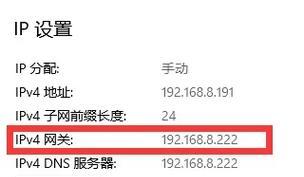
三、MAC查找的其他方法
1.路由器管理页面
登录到您的路由器管理页面(IP地址通常为192.168.1.1或192.168.0.1),在设备列表或DHCP客户端列表中找到分配给相应IP地址的MAC地址。
2.网络管理软件
使用网络管理软件,例如Wireshark等,可以捕捉网络上的数据包,并可以通过分析数据包找到IP和MAC地址的关联。
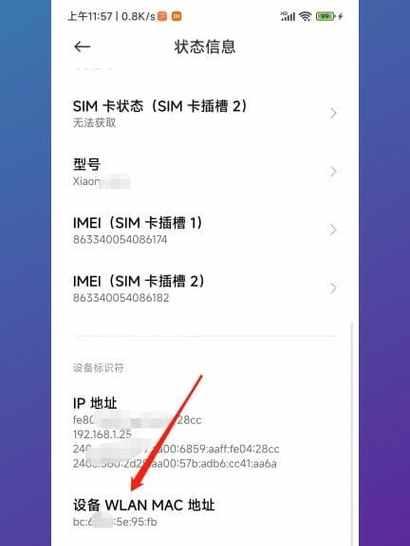
四、常见问题解答
问题1:为什么ARP缓存列表会随时间变化?
答:ARP缓存列表是一个动态表,它随着时间的推移而更新,以保持网络通信的最新状态。当新设备连接或现有设备断开连接时,ARP缓存都会相应更新。
问题2:如何保持ARP缓存列表中的条目不变?
答:在命令提示符下输入`arp-s
五、小结
通过上述介绍,您应该清楚了解通过IP地址查找MAC地址的方法。无论是在Windows、Linux还是macOS系统,arp命令都是一个强大的工具,它能够帮助您快速查看IP到MAC地址的映射。了解路由器管理页面或使用网络管理软件也是有效的手段。掌握这些技能将使您在网络管理方面更加得心应手。
版权声明:本文内容由互联网用户自发贡献,该文观点仅代表作者本人。本站仅提供信息存储空间服务,不拥有所有权,不承担相关法律责任。如发现本站有涉嫌抄袭侵权/违法违规的内容, 请发送邮件至 3561739510@qq.com 举报,一经查实,本站将立刻删除。